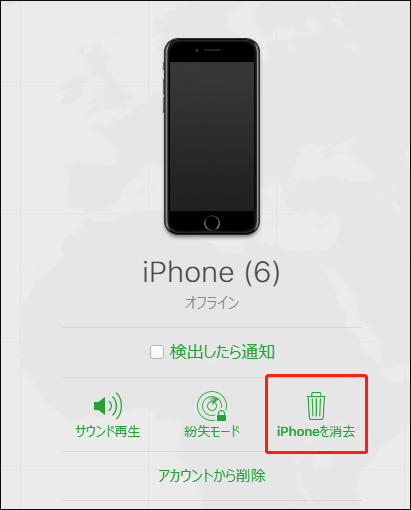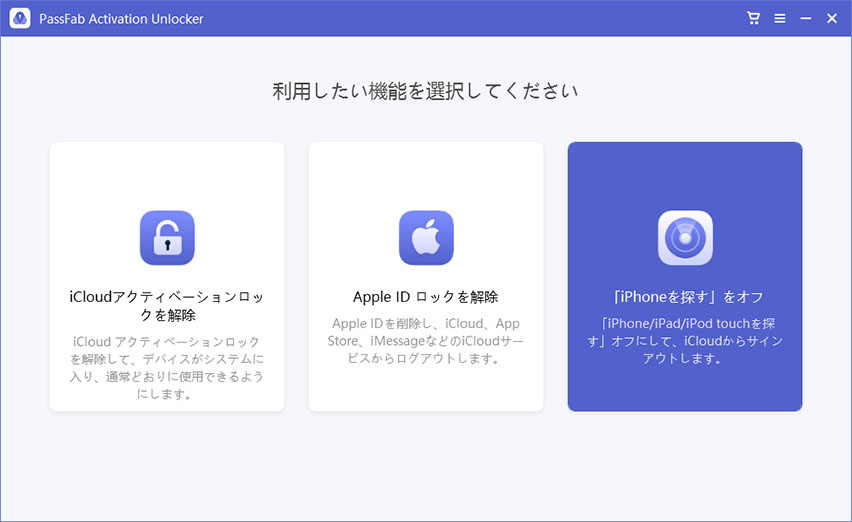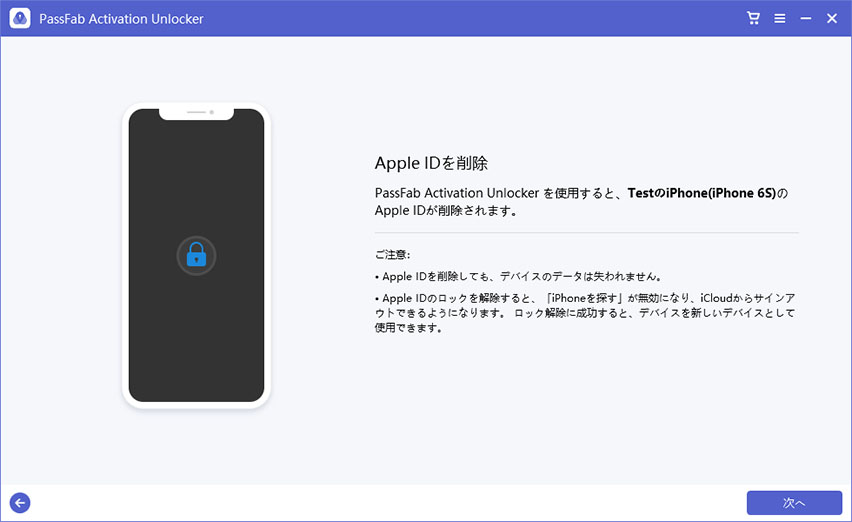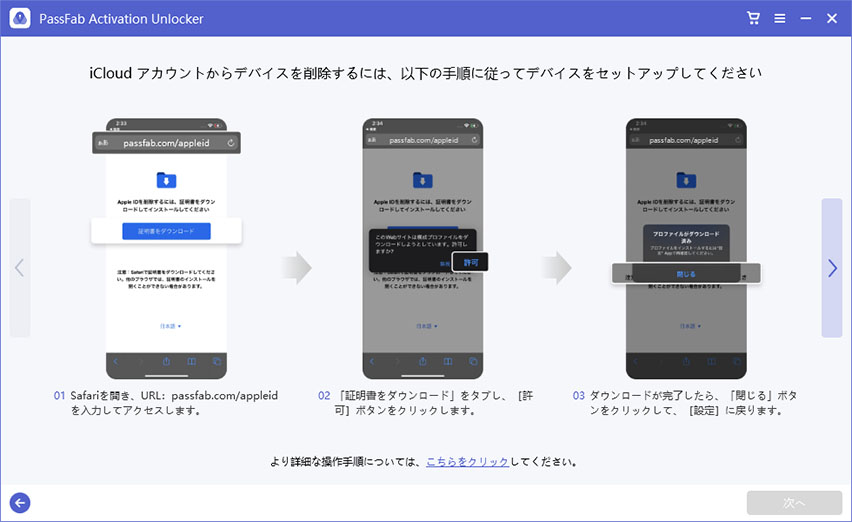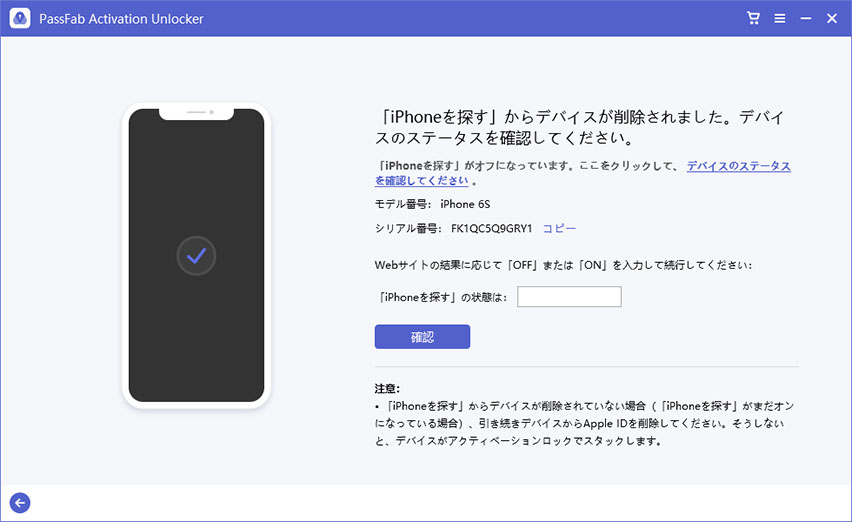iPhoneをご利用の皆様は、iPhoneの「iPhoneを探す」という機能を使いこなしていますか?iOSに標準搭載されているこの優秀な機能は、日常的に有効にしておくことで、いざというときに大変頼もしい味方となります。今回は、この「iPhoneを探す」の使い方についてのご案内とともに、必要に迫られて機能を「iPhoneを探す」オフにする場合のいくつかの方法を、便利なソフトウェアツールとともにご案内いたします。
「iPhoneを探す」はなんですか?
さてそもそものところ、「iPhoneを探す」という機能はなんなのでしょうか?それは。iPhoneを紛失した際に、その位置情報を確認することが出来る機能です。それだけではなく、セキュリティに関するいくつかの遠隔操作機能が搭載されているため、盗難等でiPhoneの悪用の危機にさらされた際に、情報漏えい等からiPhoneを守ることが出来ます。
「iPhoneを探す」では何ができるのか?
では具体的に、「iPhoneを探す」機能では何ができるのでしょうか?
サウンドを再生
室内などで、手近なところにあると分かっている場合は、iPhoneのサウンド再生をして、位置を特定することが出来ます。実行した場合は、まずバイブレーションが動作して、5秒後にサウンドの再生、さらに5秒後には最大音量での再生となります。手動で止めない限りは、約2分間の再生となります。
紛失モード
iPhoneの紛失モードを実行すると、iPhoneを遠隔でロックできるほか、拾った人に伝えたいメッセージや連絡先電話番号を、ロック画面に表示することが出来ます。防犯の側面だけではなく、iPhoneの回収率を上げることにも貢献できるシステムです。
iPhoneを消去
距離的な問題やその他の事情により、もはや回収は不可能と思われるときに、出番となるのが、「iPhoneを消去」です。工場出荷時の状態にする初期化が実行され、iPhone内のコンテンツや設定は全て消去となります。しかし、実行後は「iPhoneを探す」による追跡は不可能となります。
紛失したiPhoneへのナビゲーション
Webブラウザを利用して、紛失したiPhoneの位置をナビゲーションすることが出来ます。WebブラウザからiCloudにサインインを行い、「iPhoneを探す」を立ち上げて、該当のiPhoneを指定すると、そのiPhoneの位置情報が地図上に表示されます。
家族のiPhoneを探す
予め、家族のiPhoneをファミリー共有設定しておけば、あなたの「iPhoneを探す」機能を使って、紛失した家族のiPhoneを探すことも出来ます。あなたのiPhoneの「iPhoneを探す」を起動して、該当のiPhoneを指定すると、そのiPhoneの大まかな位置情報が地図上に表示されます。
「iPhoneを探す」をオンにする方法
「iPhoneを探す」機能が優れものだということは、ご理解いただけましたでしょうか?続いては、その「iPhoneを探す」機能を有効にする方法をご案内いたします。
まず前提として、iCloudにサインインしておく必要があります。
01iPhoneの「設定」を開きます。
02一番上のユーザー名をタップしたあと、「iCloud」をタップします。
03「iPhoneを探す」をタップしたあと、「iPhoneを探す」をオンにします。

「iPhoneを探す」をオフにする方法
続いて、オンにして有効にした「iPhoneを探す」をオフにする方法をご紹介します。
iPhoneの設定からオフにする
iPhoneから「iPhoneを探す」とオンにしたときと同様の手順を踏みます。但し、設定変更に関わるため、Apple IDのパスワードの入力が必要です。
01iPhoneの「設定」を開きます。一番上のユーザー名をタップしたあと、「探す」をタップします。

02「iPhoneを探す」をタップしたあと、「iPhoneを探す」をオフにします。

03最後に、Apple IDパスワードを入力して、「オフにする」をタップします。

iCloudでオフにする
01PCでiCloud.comにアクセスして、「iPhoneを探す」をオフにすることも出来ます。iCloud.comにサインインして、Apple IDとパスワードでサインインします。

02「iPhoneを探す」をクリックします。

03「iPhoneを探す」をオフにしたいデバイスを選択し「iPhoneを消去」をクリックします。

PassFab Activation Unlockerで「iPhoneを探す」をオフにする
さて最後に、「iPhoneを探す」機能をオフにする、一番オススメの方法をご紹介いたします。PassFab Activation Unlockerは、Apple IDとパスワードを利用することなく、短時間で簡単に「iPhoneを探す」をオフにできる便利なソフトウェアツールです。
01PassFab Activation Unlocker をPCにインストールして、立ち上げます。「iPhoneを探す」をオフをクリックします。

02次の画面に、「次へ」をクリックします。

03チュートリアルが表示されます。表示された手順に従って操作を行い、「iPhoneを探す」をオフにします。

04「iPhoneを探す」機能はデバイスから正常にオフにしました。

まとめ
「iPhoneを探す」の使い方とオフにする方法について、ご紹介いたしました。お読みいただいた通り、「iPhoneを探す」機能は、オンオフの操作はとっても簡単です。ですが、もしも「iPhoneを探す」機能をオフにしようとした際に、iPhoneの操作がうまくできなかったり、Apple IDパスワードを忘れてしまったときには、慌てず落ち着いて、PassFab Activation Unlockerという便利なソフトウェアツールがあることを思い出していただければと思います。